Ya sea para desaparecer con un disfraz inteligente o disfrazarse de tu personaje favorito, los aspectos de Minecraft ofrecen mucho espacio para variaciones. Puedes consultar nuestra lista de las mejores máscaras de Minecraft para comprender cuánta variedad y potencia pueden tener las máscaras en este juego sandbox. Pero todo eso no es útil si no sabes cómo cambiar tu máscara de Minecraft en el juego. No es necesario que instales el mismo skin de Minecraft cada vez que desees usarlo. En su lugar, debes utilizar uno de los muchos métodos para cambiar tu apariencia en Minecraft Java y Bedrock. Dicho esto, no perdamos ni un momento más y aprendamos cómo cambiar tu máscara de Minecraft en 2022.
Cómo cambiar la piel de Minecraft (2022)
Los métodos para cambiar la máscara varían en Minecraft Java y Bedrock Edition. Pero, para su comodidad, hemos cubierto las formas más fáciles de usar máscaras en todas las plataformas compatibles. Puedes usarlos para cambiar fácilmente entre miles de máscaras de Minecraft gratuitas y de pago. Hemos dividido esta guía en secciones separadas, explicando cómo cambiar su máscara de Minecraft en computadoras de escritorio, dispositivos móviles y consolas. Así que profundicemos.
Cómo instalar nuevas máscaras en Minecraft
Antes de que puedas cambiar tu apariencia, debes incluirla en el juego. Ya tenemos un tutorial que cubre cómo obtener máscaras en Minecraft. Puede utilizar este recurso para almacenar una variedad de máscaras en su plataforma y alternar entre ellas en diferentes momentos. Prácticamente, incluso puedes usar el mismo método para cambiar tu máscara de Minecraft, pero esto puede llevarte a reinstalar las mismas máscaras cada vez que quieras usarlas. Entonces, para evitar ese proceso repetitivo, veamos cómo cambiar las máscaras de Minecraft almacenadas.
Cambiar máscaras en Minecraft Java Edition (Linux, Windows y Mac)
Con la última edición de Minecraft Java, el selector de aspectos viene integrado en el iniciador del juego. Entonces, abre el iniciador de Minecraft y comencemos.
1. En el iniciador de Minecraft, primero asegúrese de que La edición Java está seleccionada. en el panel lateral izquierdo. Entonces, pasar a la pestaña «Máscaras» en el menú superior.
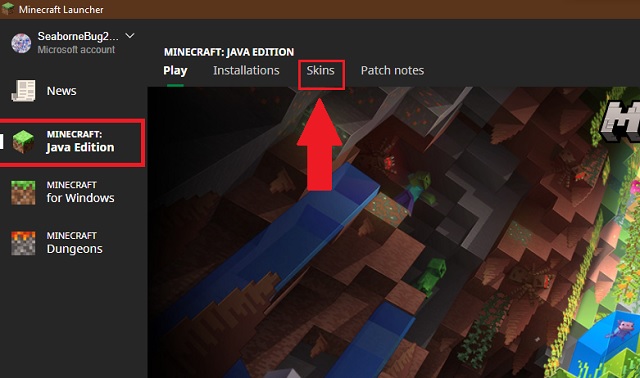
2. Ahora, el iniciador te mostrará todas las máscaras que has usado en tu juego, junto con la opción de agregar una nueva máscara. El modelo de máscara más grande en el lado izquierdo indicará la máscara que estás usando actualmente en el juego.
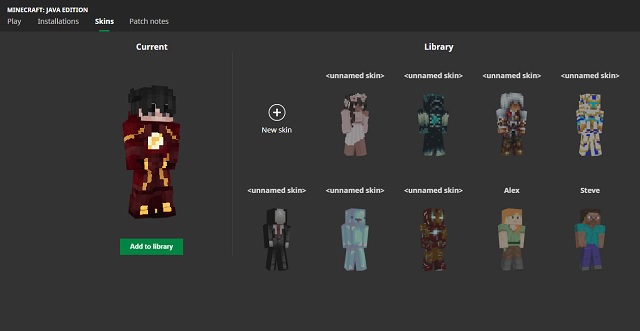
3. Finalmente, para equiparte o cambiarte a un aspecto específico, coloca el cursor sobre él. Al hacerlo, se le mostrará una opción para usarlo y editarlo. Haga clic en el botón «usar», y tu nueva piel estará equipada en unos segundos.
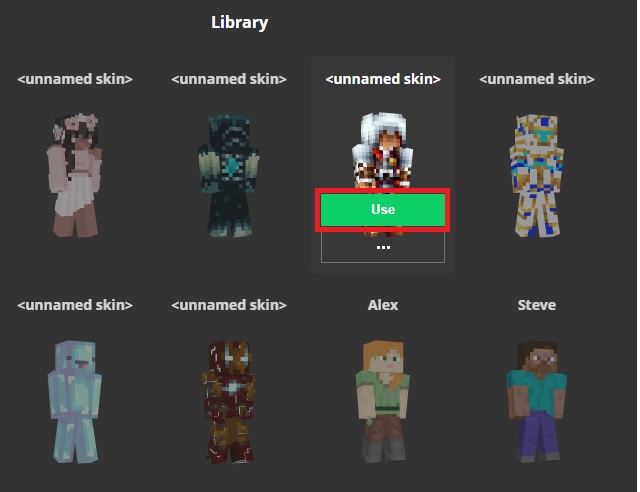
Cosas a tener en cuenta al cambiar de piel
A diferencia de la edición Bedrock, la edición Java tiene algunas restricciones a la hora de cambiar o usar máscaras. Éstas incluyen:
- Las máscaras cargadas en tu perfil de Minecraft usando su portal en línea no se guardan en el iniciador.
- El lanzador depende de la plataforma. Por lo tanto, no puede encontrar sus máscaras guardadas de una plataforma Java en otras plataformas Java, incluso si está usando la misma cuenta.
- Solo la máscara utilizada actualmente se sincroniza entre plataformas para la misma cuenta de Minecraft.
- La edición Java no admite máscaras transparentes. Reemplaza los bloques transparentes en pieles con color negro.
- Tienes que reiniciar el juego cada vez que cambies un aspecto para que se active.
Cambiar máscaras en Minecraft Bedrock (PC, PS4, Xbox y Nintendo Switch)
A diferencia de la edición Java, las máscaras de Bedrock Minecraft son mucho más fáciles de manejar. Y gracias a su ecosistema sincronizado, puedes utilizar el mismo método en todas las plataformas compatibles con la edición Bedrock. Para mejorar aún más las cosas, este método funciona incluso en Minecraft 1.19 beta. Así que echemos un vistazo a cómo funciona:
1. Para comenzar, abre tu juego Minecraft Bedrock y clickea en el “Botón “Vestidor” en la esquina inferior derecha de la pantalla.
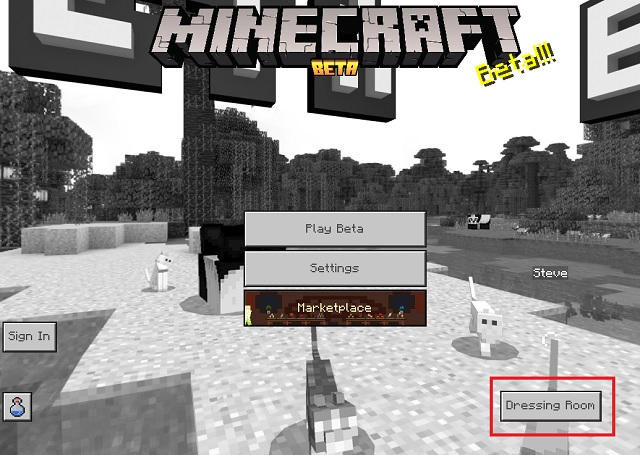
2. Ahora, el vestuario te mostrará primero todos los personajes personalizados con cambios de cuerpo y piel que hayas realizado en el juego. Pero en su lugar estamos aquí para un cambio de aspecto de Minecraft. Entonces, haga clic en el icono de suspensión de color verde en la barra lateral izquierda. Si está en una PC, el nombre del ícono aparecerá como «Pieles clásicas”cuando pasas el cursor sobre él.
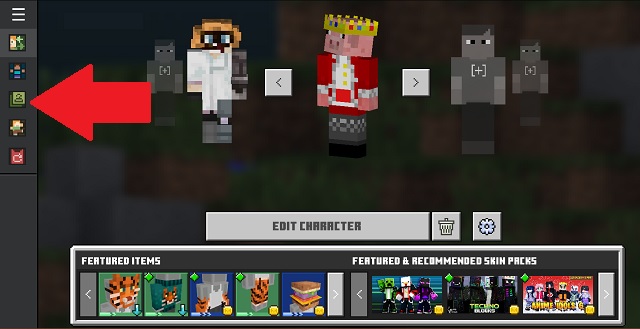
3. Entonces, todos tus Las máscaras del juego aparecerán en la sección «Propiedad» en el camerino. Si compró una máscara en el mercado de Minecraft, tendrá una columna separada en esa sección.
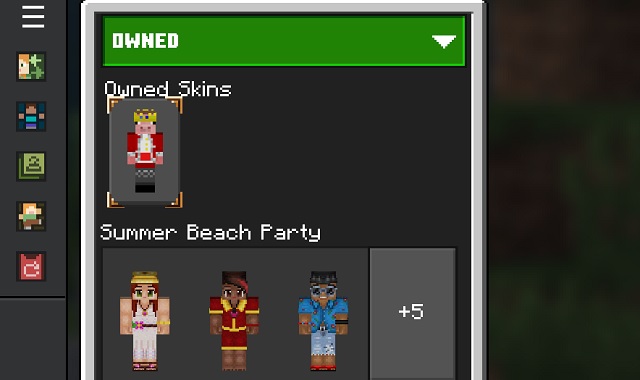
4. Finalmente, para cambiar a una determinada máscara en Minecraft Bedrock, haga clic en la máscara para seleccionarla. Entonces, haga clic en el botón «Equipar» ubicado debajo de la descripción de la máscara en el panel derecho.
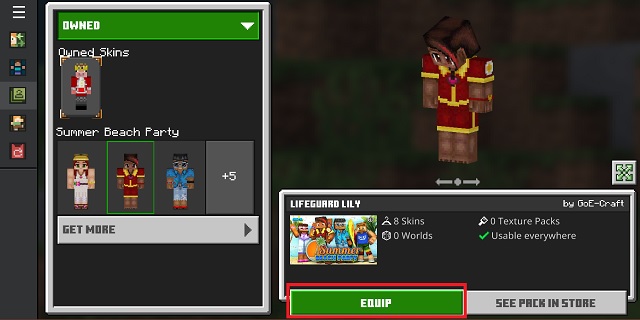
Instale máscaras en MCPE en Android y iPhone
Después de las consolas y las PC, también puedes cambiar máscaras en Minecraft Pocket Edition (MCPE) en Android e iOS. Y este método también funciona en la nueva aplicación Minecraft Preview. Entonces, abre tu juego y comencemos.
1. En la aplicación Minecraft, toca la opción «Vestidor» en la esquina inferior derecha de la pantalla de inicio.
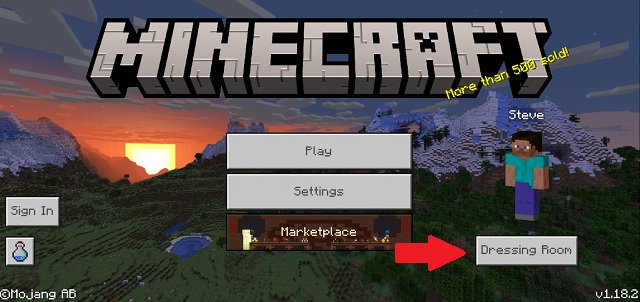
2. A continuación, en el vestidor, toca el tercer icono del menú de la izquierda. Es un de color verde percha icono.
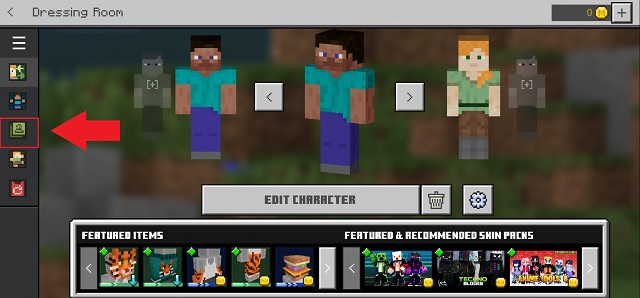
3. En este camerino, abra la columna «Propiedad» tocando en el menú desplegable. Luego, le mostrará todas las máscaras que ha subido manualmente y las máscaras de Marketplace que posee.
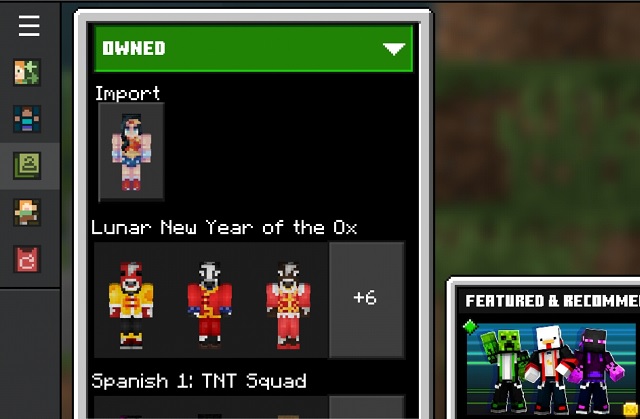
4. Finalmente, entre las distintas máscaras disponibles, toque la que desea equipar. Luego, toque el Botón “Equipar”. Se encuentra debajo de la descripción de esa máscara en particular. Al hacerlo, tu jugador cambiará su aspecto de Minecraft a su selección actual.
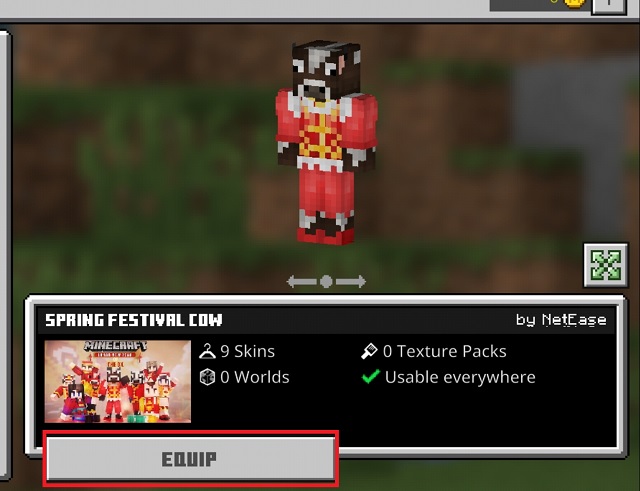
Cambiar la piel de Minecraft: preguntas frecuentes
¿Cómo sincronizar máscaras cambiadas?
Los jugadores de la edición Bedrock solo necesitan iniciar sesión con su cuenta de Microsoft para sincronizar máscaras en todas las plataformas compatibles con Minecraft Bedrock. Sin embargo, es posible que las máscaras de las versiones Preview y Beta de Minecraft no estén sincronizadas con las versiones normales.
¿Dónde puedo utilizar máscaras transparentes?
Las máscaras transparentes son exclusivas de las ediciones Bedrock. Por lo tanto, solo puedes usarlos en Windows, consolas y dispositivos móviles que admitan la edición Minecraft Bedrock. Una vez cargado, puede cambiar las máscaras transparentes de Minecraft utilizando los mismos métodos descritos anteriormente.
¿Cómo utilizar máscaras con capas?
A diferencia de las máscaras normales, no puedes importar máscaras manualmente con una capa. Sin embargo, el mercado está lleno de muchas opciones de capas de Minecraft gratuitas y de pago que los jugadores pueden obtener fácilmente. En cuanto a la edición Java, los jugadores deben confiar en eventos exclusivos y modificaciones de Minecraft para obtener capas en el juego por ahora.
¿Cómo guardo máscaras para cambiar?
En la edición Bedrock, debes importar tu máscara al vestidor para guardarla automáticamente. Si su cuenta de Microsoft está iniciada, la misma máscara también aparecerá automáticamente en otros dispositivos. Sin embargo, en la edición Java, debes cargar cada máscara en el iniciador de Minecraft para guardarla.
Cambie fácilmente la máscara de Minecraft en PC, consola y dispositivo móvil
Eso es todo lo que necesitas saber sobre cómo equipar, almacenar y cambiar tu máscara de Minecraft en todas las plataformas. Como no hay límite para las máscaras, prácticamente puedes almacenar una cantidad infinita de máscaras en el juego y cambiar fácilmente entre las que quieras. Sin embargo, algunos de los servidores multijugador pueden prohibirte cambiar máscaras mientras juegas, ya que afecta el juego táctico. Por lo tanto, estudie las reglas del servidor antes de continuar y cambiar las máscaras de Minecraft en el modo multijugador.
Dicho esto, necesitas máscaras para poder cambiarlas. Afortunadamente, ya hemos recopilado algunas de las mejores máscaras de Minecraft para que elijas. Y si quieres algo completamente único, algunas de estas mejores máscaras para niñas de Minecraft pueden ser la elección correcta. Independientemente del aspecto que elijas, cambiarlo en el juego ahora es más fácil que nunca. ¡Pero cuéntanos qué máscaras estás usando en la sección de comentarios!
